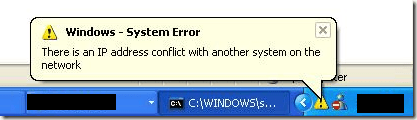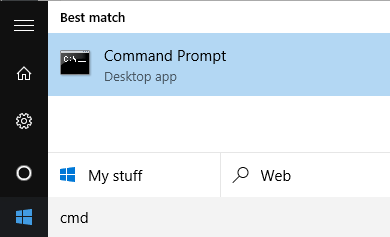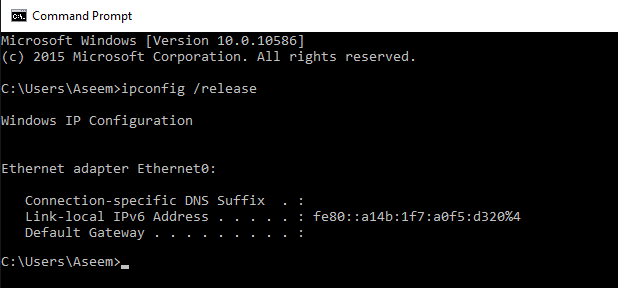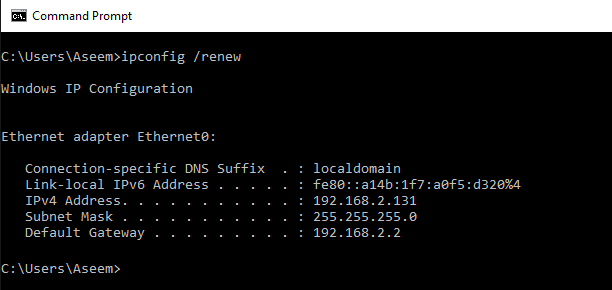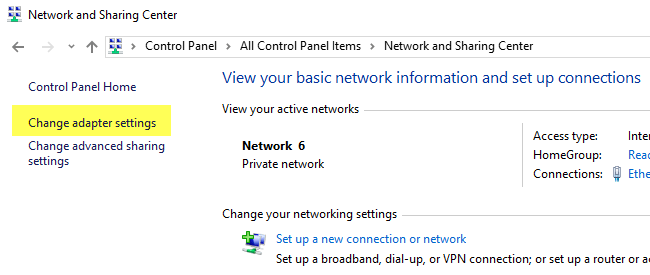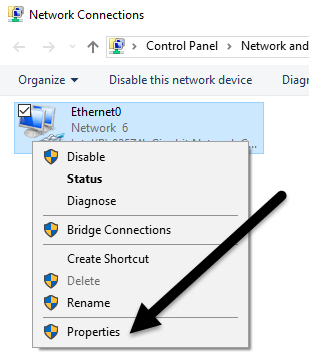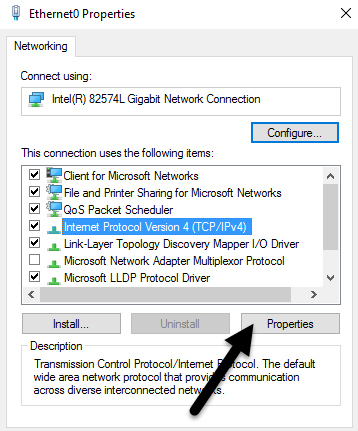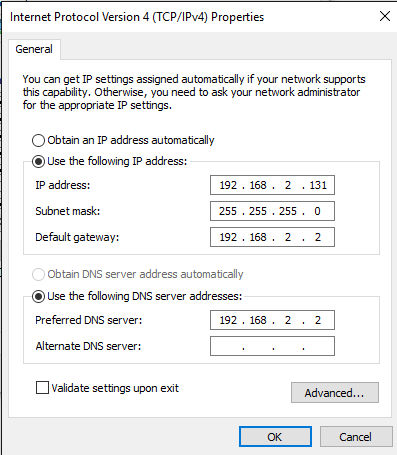Kas olete kunagi saanud arvuti sisselülitamisel või unerežiimist välja lülitamisel IP-aadressi veateate? See juhtub siis, kui kaks samas LAN-võrgus olevat arvutit saavad sama IP-aadressiga. Kui see juhtub, ei saa mõlemad arvutid võrguressurssidega ühendust luua ega muid võrgutoiminguid teha.
Siin on kõige levinum veateade, mis kuvatakse IP-aadressi probleemi korral.
Sisukord
- Kuidas lahendada IP-aadressi konflikt
- Uuenda IP-aadressi
- Staatilise IP-aadressi uuesti seadistamine
- Traadita ruuter
There is an IP address conflict with another system on the network
Sama probleemi puhul võite näha ka teistsugust tõrketeadet:
This IP address is already in use on the network. Please reconfigure a different IP address.
Kuigi see probleem on haruldane, võib see ilmneda järgmistel põhjustel:
- Kahele arvutile määratakse samad staatilised IP-aadressid
- Ühele arvutile määratakse staatiline IP-aadress, mis jääb kohaliku võrgu jaoks DHCP vahemikku, ja sama aadressi määrab arvutile DHCP-server
- Sülearvuti lülitatakse puhkerežiimi ja seejärel sisse, kui see on ühendatud teise võrguga, mis on juba määranud sama IP-aadressi teisele arvutile
- Kui teil on mitu võrguadapterit, võib arvuti IP-aadressi endaga konfliktida
- Kui olete võrku ühendanud mitu traadita ruuterit ja DHCP on lubatud rohkem kui ühes seadmes
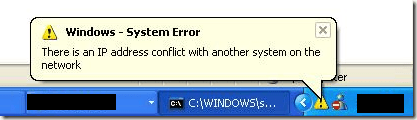
Kuidas lahendada IP-aadressi konflikt
Selle probleemi lahendamiseks on mitu võimalust. Alustan kõige lihtsamast ja jätkan. Esiteks jätkake ja taaskäivitage arvuti. Jah, tavaliselt lahendab see probleemi automaatselt! Kui ei, siis jätkake allpool lugemist.
Uuenda IP-aadressi
Saate oma arvuti IP-aadressi vabastada ja uuendada käsuviiba abil. Klõpsake nuppu Start ja tippige CMD .
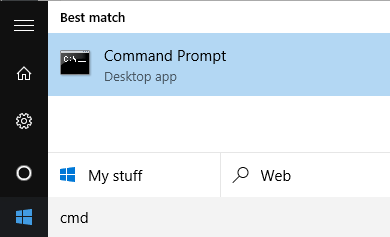
Viipa minge edasi ja tippige järgmine käsk, mis vabastab teie IP-aadressi:
ipconfig /release
Sõltuvalt sellest, kui palju adaptereid olete oma arvutisse installinud, võite näha ülaltoodud käsu mitut tulemust. Etherneti portide puhul näete pealkirja Ethernet adapter Ethernetx ja juhtmeta kaartide puhul traadita LAN-adapteri Wi-Fi või midagi sarnast.
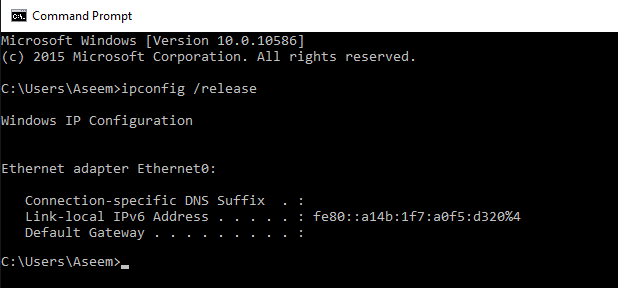
Pange tähele, et kui teie arvuti on seadistatud staatilise IP-aadressiga, kuvatakse tõrketeade Toiming nurjus, kuna ükski adapter ei ole selle toimingu jaoks lubatud olekus . Sel juhul liikuge alla jaotiseni Staatilise IP-aadressi uuesti konfigureerimine .

Pärast selle käsu käivitamist peate käivitama käsu oma IP-aadressi uuendamiseks, mida see proovib saada DHCP-serverist.
ipconfig /renew
Mõne sekundi pärast peaksite nägema tulemusi ja IPv4 aadressi kõrval peaks olema IP-aadress .
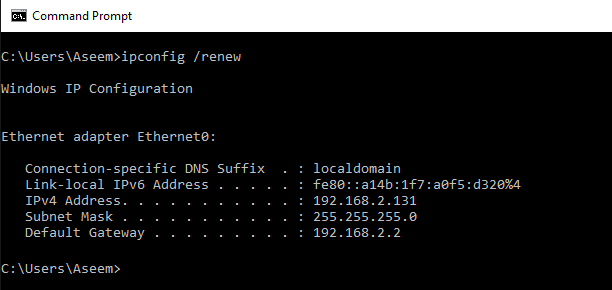
Staatilise IP-aadressi uuesti seadistamine
Kui teie arvuti kasutab staatilist IP-aadressi, võite kaaluda ka mõne muu staatilise IP-aadressi muutmist. Praegune IP-aadress võib olla vastuolus IP-aadresside komplektiga, mille DHCP-server välja annab.
Alltoodud samme kasutades saate IP-aadressi käsitsi sisestamise asemel hankida ka otse DHCP-serverist. Ülaltoodud vabastamise/uuendamise käskude täitmiseks peate hankima DHCP-serverist IP-aadressi.
Selleks klõpsake nuppu Juhtpaneel, minge ikoonide vaatesse ja seejärel klõpsake võrgu- ja ühiskasutuskeskus . Klõpsake vasakus servas nuppu Muuda adapteri sätteid .
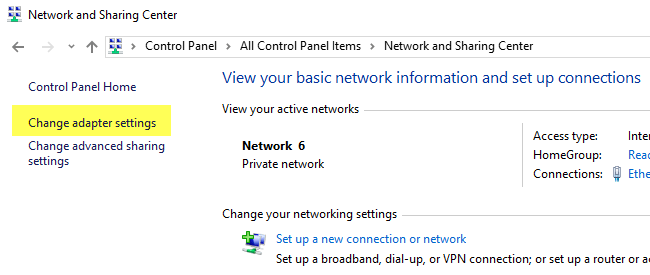
Paremklõpsake võrguadapteril, mida praegu teie Interneti-ühenduse jaoks kasutatakse, ja seejärel valige Atribuudid .
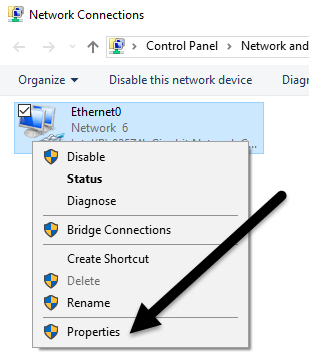
Klõpsake Interneti-protokolli versioon 4 (TCP/IPv4) ja seejärel nuppu Atribuudid .
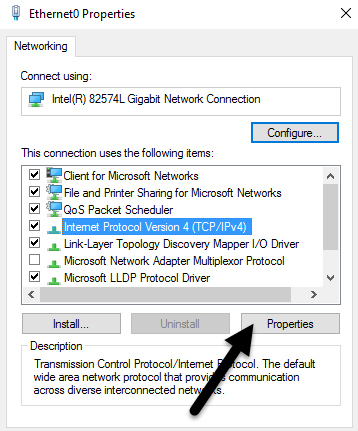
Siin saate valida, kas hankida IP-aadress DHCP-serverist ( Hangi IP-aadress automaatselt ) või sisestada staatiline IP-aadress ( Kasutage järgmist IP-aadressi ).
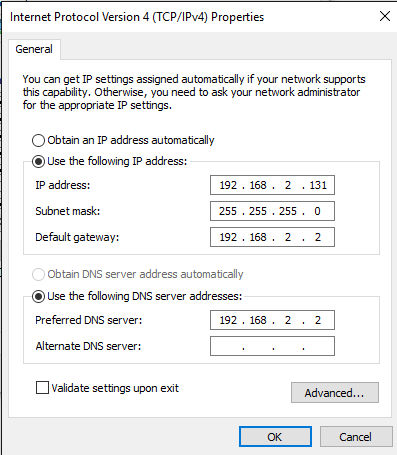
Kui te ei tea, mida teete, peaksite alati saama IP-aadressi automaatselt DHCP-serverist. DHCP juba teab, millised aadressid võetakse ja milliseid ta saab välja anda.
Kui vabastamise/uuendamise käsud teie probleemi ei lahenda, võib probleem olla teie ruuteris.
Traadita ruuter
Üks lahendus, mis lahendab palju probleeme, on lihtsalt traadita ruuteri taaskäivitamine. Kui see on olnud nädalaid või kuid, hakkab tarkvara mõnikord tõrgete all kannatama. Kiire taaskäivitamine peaks enamiku probleemidest lahendama. Pärast ruuteri taaskäivitamist on hea mõte ka arvuti taaskäivitada.
Mõnel harvadel juhtudel võib tegelik DHCP-server talitlushäireid tekitada ja määrata sama IP-aadressi rohkem kui ühele arvutile. Sel juhul on kõige parem proovida oma ruuteri püsivara värskendada. Enamik inimesi ei värskenda kunagi oma ruuteri püsivara, nii et sellised probleemid võivad ilmneda. See ei ole maailma kõige lihtsam asi, kuid see on ilmselt seda väärt, kui te pole seda pikka aega teinud.
Kui teil on endiselt IP-aadressi konflikt, postitage oma probleem siia ja ma püüan teid aidata! Nautige!